1、打开Visual Studio 2012,如下图所示:
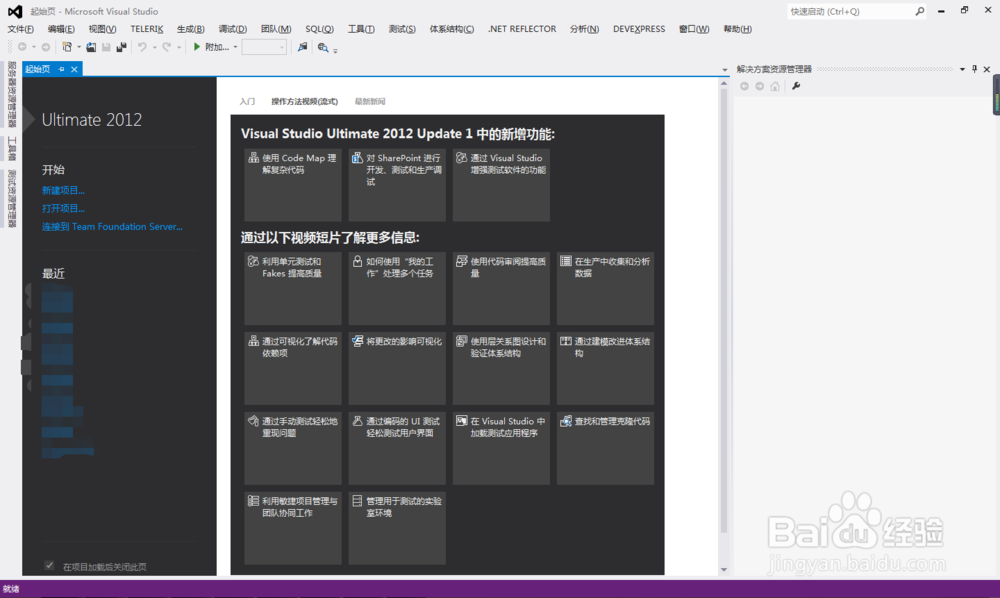
2、安装更换皮肤的插件:工具->扩展和更新->联机->搜索: Theme Editor 然后下载并安装,如下图所示:

3、安装后先不着急重启VS。其次,安装可更改背景图片的插件:工具->扩展和更新->联机->搜索:KyuuBackground下载并安装,如下图所示:
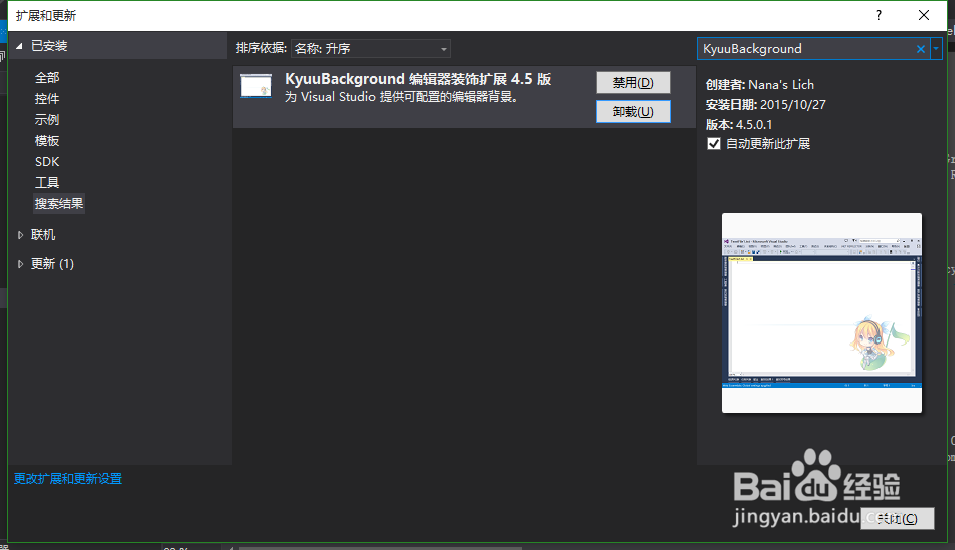
4、两个插件安装后重启VS。查看 工具->会多出一个菜单,可对VS进行主题皮肤替换,如下图所示:

5、此时你还没有设置背景图片,只是还了皮肤。现在到《文档》里面去找你安装的那个KyuuBackground插件的安装路径,我这里VS是安装在C盘,所以可以在潮贾篡绐C盘中的C:\Users\你的用户名\Documents\KyuuBackground 路径可找到这个目录,打开之后你会发现里面只有一个User.config的配置文件,这个配置文件咱就熟悉不过了吧!打开一看,有个kyuuBackground节点opacity 属性配置背景图透明度 0~1<picture source="文件路径" alignmentX="Center" 让图片居中,如下图所示:
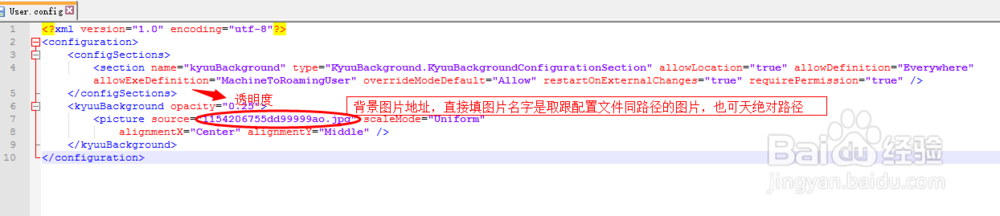
6、修改之后保存可立马看到效果,瞬间觉得高大上,如下图所示:

7、以上就是Visual Studio 2012更换皮肤和背景图的操作步骤!
